FlexiHub Team uses cookies to personalize your experience on our website. By continuing to use this site, you agree to our cookie policy. Click here to learn more.
Il lavoro a distanza è così popolare in questi giorni che uno strumento in grado di garantire un accesso sicuro e affidabile alle periferiche remote diventa rapidamente un must.
Può sembrare che tutte le pratiche soluzioni di condivisione USB su Ethernet siano piuttosto costose o implichino l'acquisto di un costoso adattatore hardware, ma alcune app di reindirizzamento USB non faranno un buco nel tuo budget.
Da questo articolo, scoprirai due delle app più popolari che puoi utilizzare come estensore USB software gratuito per reindirizzare dongle, stampanti e altri dispositivi collegati alle porte USB locali a computer remoti tramite Ethernet.
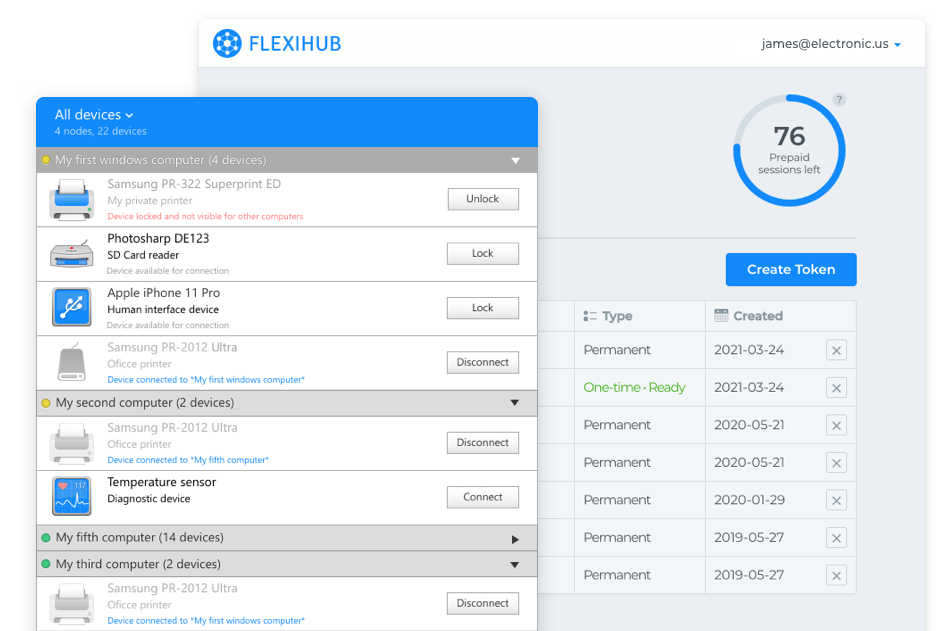
FlexiHub è un servizio di livello professionale che ti aiuterà ad accedere a tutti i tipi di periferiche USB remote a qualsiasi distanza. È più affidabile di qualsiasi cablaggio LAN CAT6 fisico e sicuro al cento per cento, ed è quindi perfetto per reindirizzare i dongle USB e le telecamere di sicurezza della tua licenza.
Tecnicamente, FlexiHub non è un freeware USB su Ethernet, ma offre un periodo di prova gratuito di un mese con una manciata di sessioni di accesso remoto complete. Usali per trasformare uno dei tuoi computer in un potente server USB o condividi un hub USB in modo che qualsiasi dispositivo collegato ad esso diventi immediatamente accessibile da qualsiasi PC in rete: dipende totalmente da te.
✔ La crittografia SSL a 2048 bit garantisce che nessun dato proveniente da telecamere di sicurezza, dongle di licenza o periferiche di archiviazione arrivi mai a un utente non autorizzato.
✔ Risparmio istantaneo sull'adattatore fisico USB-Ethernet, cavo di estensione USB e miglia e miglia di cavo LAN CAT6.
✔ Una soluzione universale per tutti i sistemi operativi e le periferiche USB, inclusi i dispositivi isocroni come scanner e webcam.
✔ Trasferimento dati a zero perdite grazie alla funzione "Mantieni la connessione attiva".
✔ Token di accesso per la condivisione dell'account più sicura di sempre.
✔ Comunicazione ad alta velocità anche se non disponi di Fast Ethernet a 100 Mbps.
✔ Non è necessario installare alcun driver di dispositivo sui computer client.
✔ Puoi condividere anche dispositivi seriali, ad es. le tue stampanti industriali.
Per ottenere le tue sessioni demo gratuite, registrati per un account FlexiHub, quindi scarica e installa l'app sia su un PC collegato direttamente alle periferiche che desideri condividere (sarà il tuo server USB), sia su tutte le macchine che necessitano di accedere a detti dispositivi. Successivamente, sarai in grado di condividere qualsiasi dispositivo collegato alle porte USB del tuo server e connetterti ai dispositivi remoti condivisi da altri PC con un paio di clic del mouse.
USB/IP Project è una soluzione USB over Ethernet open source che incapsula tutti i dati in entrata e in uscita da una porta USB in payload TCP/IP e li trasferisce da una macchina all'altra. Questo può funzionare perfettamente per coloro che non sono spaventati dal suo complicato processo di configurazione e da alcune limitazioni che ha in termini di sistemi operativi e tipo e marca di dispositivo USB.
Alcuni punti importanti che devi considerare prima di optare per il progetto USB/IP:
✖ La macchina lato server deve essere Linux. Nessuna eccezione.
✖ Hanno un client Windows, ma niente per altre piattaforme popolari come Mac o Android.
✖ A causa della mancanza di protezione dei dati, non è sicuro utilizzare chiavette USB con licenza o dati sensibili contenenti dispositivi di archiviazione.
✖ Non c'è modo di condividere una tastiera o un mouse senza il sistema X Window.
✖ Devi disporre di una connessione di almeno 100 Mbps per reindirizzare i dispositivi sensibili alla latenza come le webcam.
✖ Questa app non può essere utilizzata per reindirizzare un hub USB o qualsiasi dispositivo ad esso collegato.
✖ Una connessione di rete instabile può causare gravi perdite di dati o danni.
✖ Ha solo due funzioni: attacca e stacca.
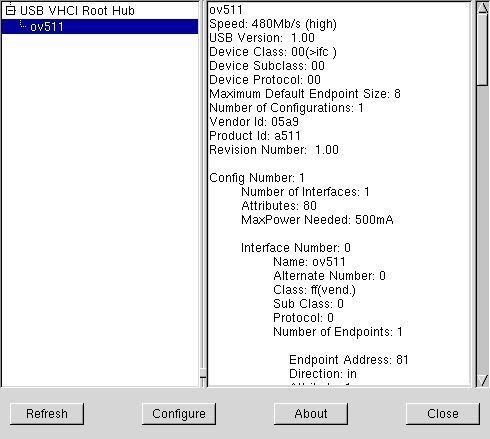
Poiché USB/IP Project è una soluzione open source, è disponibile solo sotto forma di codice sorgente, quindi la sua configurazione e il suo utilizzo saranno difficili per chiunque non abbia esperienza precedente con le installazioni del kernel.
Quindi, ecco cosa devi fare per far funzionare il progetto USB/IP per te:
sudo apt-get remove --purge usbip* libusbip*sudo apt-get install linux-tools-genericsudo modprobe usbip_hostsudo /usr/lib/linux-tools/$(uname -r)/usbipd &/usr/lib/linux-tools/$(uname -r)/usbip list -lsudo /usr/lib/linux-tools/$(uname -r)/usbip bind -b <device ID>sudo modprobe vhci-hcdsudo /usr/lib/linux-tools/$(uname -r)/usbip attach -r <your server’s IP> -b <your device’s ID>/usr/lib/linux-tools/$(uname -r)/usbip list -r <insert your server’s IP>Successivamente, puoi iniziare a utilizzare il dispositivo su un computer client.
Importante! NON scollegare il dispositivo mentre è condiviso con questo metodo. Ciò può causare gravi perdite di dati o persino danneggiare il dispositivo stesso. Innanzitutto, dovrai scollegare la porta corrispondente con il comando:
sudo /usr/lib/linux-tools/$(uname -r)/usbip detach -p 00e scollegare il dispositivo dal server:
sudo /usr/lib/linux-tools/$(uname -r)/usbip unbind -b 1-3FlexiHub